电脑怎么听麦克风的声音 电脑怎么实现扬声器播放麦克风采集的声音
更新时间:2024-05-13 12:46:48作者:xiaoliu
在现代科技的发展下,电脑已经成为我们日常生活中不可或缺的工具之一,而如何让电脑听到麦克风的声音,又如何实现扬声器播放麦克风采集的声音,成为了许多人感兴趣的话题。通过简单的设置和技巧,我们可以轻松实现这一功能,让电脑变得更加智能和便利。接下来让我们一起来探讨一下电脑如何实现这些功能。
操作方法:
1.在电脑菜单中选择进入控制面板。
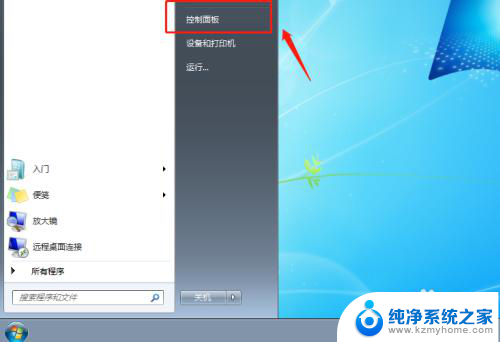
2.在控制面板界面选择硬件和声音选项。
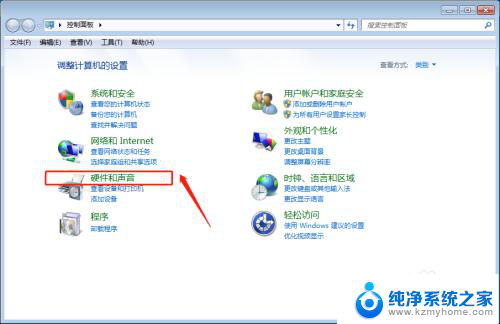
3.然后在硬件和声音界面点击声音选项。
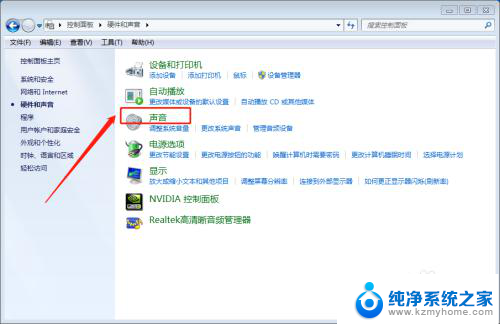
4.在声音界面中点击上方的录制栏。
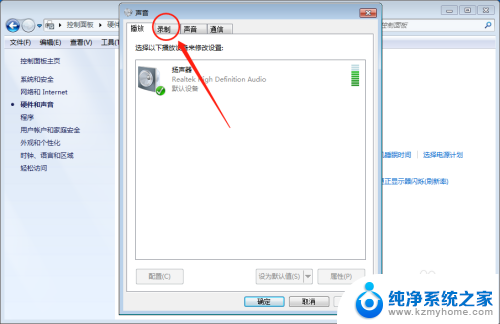
5.然后双击麦克风选项进入设置。

6.然后继续点击上方的侦听栏。
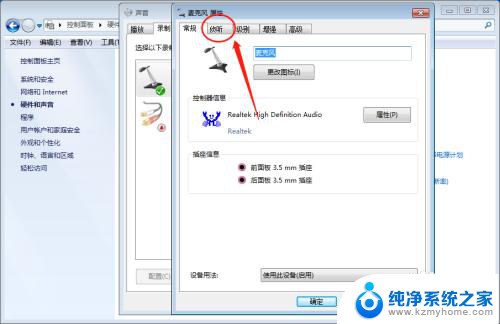
7.在这里勾选:侦听此设备 选项。
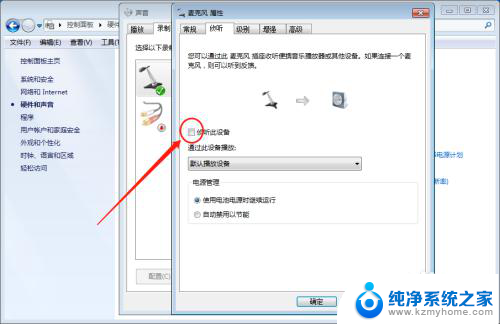
8.设置完之后点击下方的应用保存。
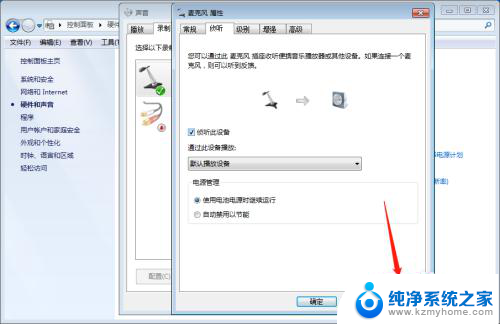
以上就是电脑如何录制麦克风声音的全部内容,如果您遇到相同的问题,可以参考本文中介绍的步骤进行修复,希望对大家有所帮助。
电脑怎么听麦克风的声音 电脑怎么实现扬声器播放麦克风采集的声音相关教程
- 麦克风怎么播放电脑声音 电脑设置扬声器播放麦克风的声音步骤
- 电脑怎么调麦克风的声音 麦克风声音怎么调节
- 麦克风声音小是什么原因 电脑麦克风声音太小怎么办
- 手机耳机能听到声音但是麦克风没声音 电脑耳机有声音麦克风无声音怎么解决
- 怎么调节麦克风声音 电脑麦克风声音调节方法
- 怎么让电脑的麦克风没有声音 电脑耳机有声音但麦克风没有声音是怎么回事
- 电脑连接耳机麦克风没声音怎么设置 电脑耳机有声音但麦克风没有声音怎么办
- 笔记本麦克风声音太小 解决笔记本麦克风声音小的问题
- 怎么让耳机麦克风声音变大 麦克风声音调大方法
- 耳机电脑麦克风没声音 电脑耳机有声音但麦克风输出没声音怎么解决
- 微信发送不了语音 微信语音发送不了怎么办
- tcl电视投屏不了 TCL电视投屏无法显示画面怎么解决
- 3dmax打开没反应 3dmax打不开一直加载不出来
- 电视上怎么打开无线投屏 电视怎么打开无线投屏功能
- 文件夹里面桌面没有了 桌面文件被删除了怎么办
- windows2008关机选项 Windows server 2008 R2如何调整开始菜单关机按钮位置
电脑教程推荐
- 1 tcl电视投屏不了 TCL电视投屏无法显示画面怎么解决
- 2 windows2008关机选项 Windows server 2008 R2如何调整开始菜单关机按钮位置
- 3 电脑上的微信能分身吗 电脑上同时登录多个微信账号
- 4 怎么看电脑网卡支不支持千兆 怎样检测电脑网卡是否支持千兆速率
- 5 荣耀电脑开机键在哪 荣耀笔记本MagicBook Pro如何正确使用
- 6 一个耳机连不上蓝牙 蓝牙耳机配对失败
- 7 任务栏被隐藏时,可以按 键打开开始菜单 如何隐藏任务栏并用快捷键调出
- 8 电脑为什么找不到打印机 电脑找不到打印机怎么连接
- 9 word怎么清除最近打开文档记录 Word文档打开记录快速清除技巧
- 10 电脑排列图标怎么设置 桌面图标排序方式设置教程